Apple MusicのプレイリストをMP3にダウンロードする方法
「どうやってApple MusicをMP3や他のフォーマットに変換するのか?」「Apple Musicからダウンロードした曲の視聴期間が終わっても曲を保持する方法がありますか?」という質問がよくあります。これらの問題を解決するには、Apple Musicから曲をMP3、FLACなどの形式に保存する必要があります。これなら、ダウンロードした曲を永久的に保存でき、制限なく楽しめます。この記事では、Apple MusicのプレイリストをMP3にダウンロードする最善の方法を紹介したいと思います。MP3プレーヤーや他のデバイスでApple Musicを自由に楽しみたい人、ぜひこの記事を参考にしてください。
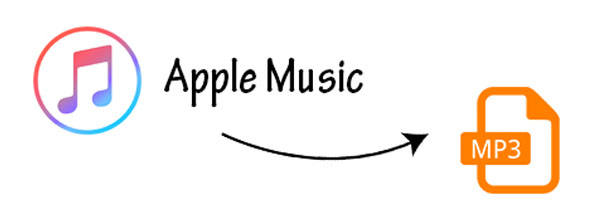
必要なツール
AudiCable音楽録音ソフトは、Apple Musicの曲をMP3、ACC 、WAV 、FLAC 、AIFF、ALACなどのフォーマットに変換でき、音楽のオリジナル品質とメタデータ情報も保持できるプログラムです。オールインワンの音楽変換ソフトとして、Apple Musicだけでなく、Spotify、Amazon Music、Tidal、Line Music、YouTube Musicなどからの音楽も変換できます。Apple MusicをMP3にダウンロードするには、まずAudiCableをインストールして、以下の手順を参考にしてください。
それでは詳細な手順に進みましょう。
Apple Musicの曲をMP3にダウンロードする
Step 1 音楽プラットフォームを選択する
AudiCableを起動して、ホームページでの「iTunes アプリ」を選択します。

Step 2 出力フォーマットをMP3にする
左下の「設定」をクリックし、出力フォーマットで「MP3」を選択します。ビットレート、サンプリング周波数なども設定することができます。
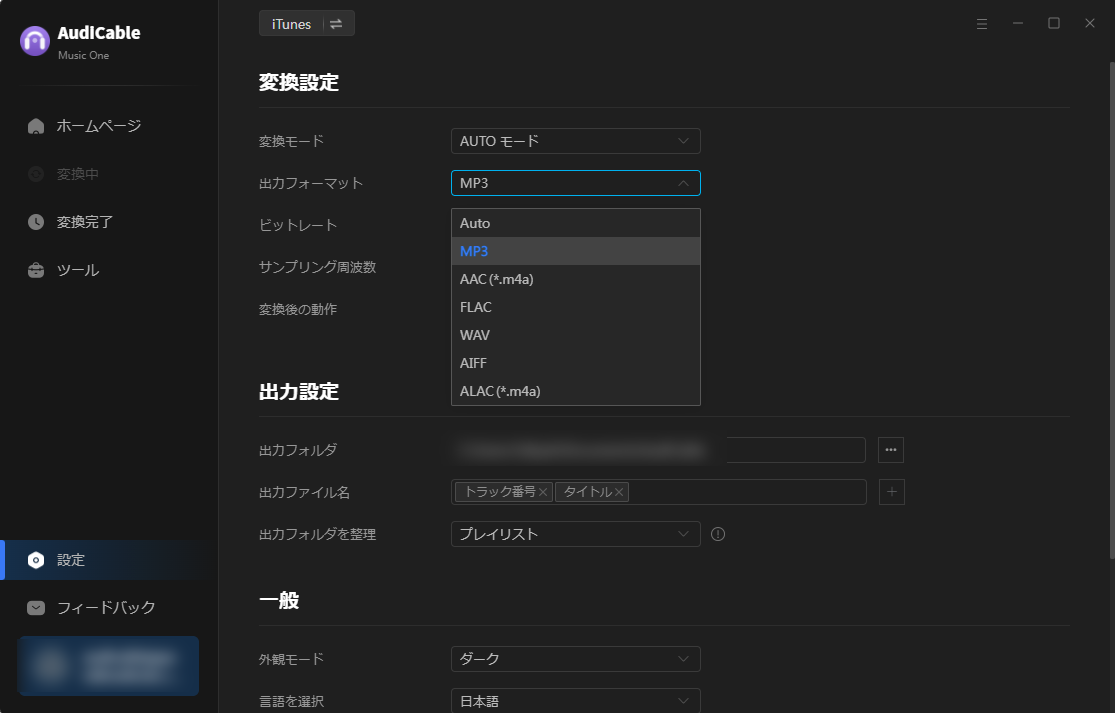
Step 3 希望の曲をAudiCableに追加する
ホームページの「追加」ボタンをクリックすると、iTunes ライブラリがポップアップします。 次に、ライブラリ内の変換したい曲にチェックを入れ、「OK」をクリックします。
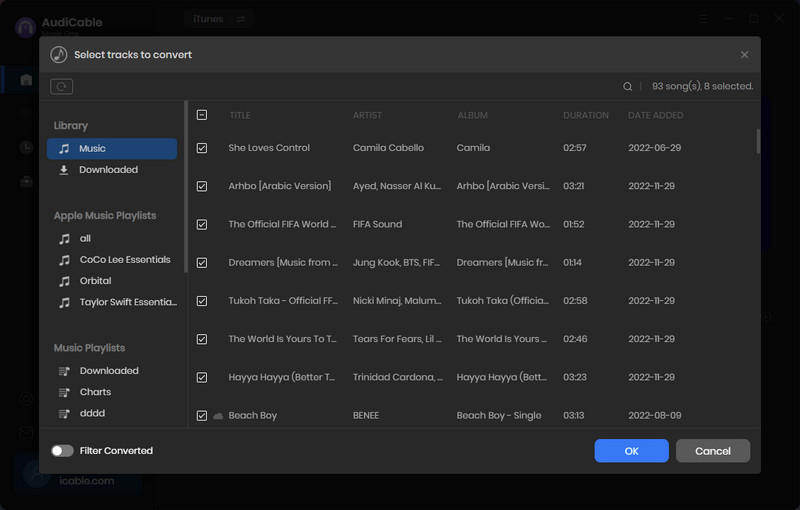
Step 4 曲をMP3に変換する
「変換」をクリックして、AudiCableの音楽変換が始まります。このプロセスは間もなく完了できます。変換を中止したい場合、「中止」をクリックしてください。
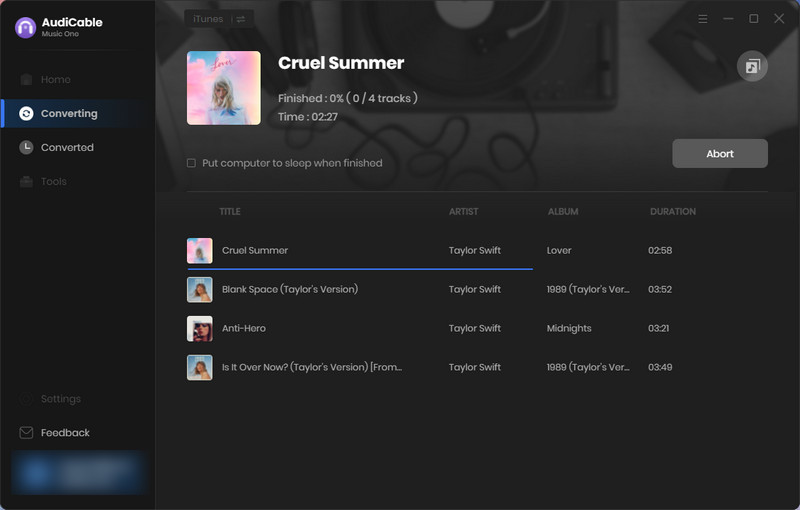
Step 5 変換済みの音楽を検索する
変換プロセスが終わったら、左側の「変換完了」をクリックし、曲名の後ろにある「フォルダー」ボタンをクリックします。変換済みの曲を保存しているローカルフォルダーがポップアップします。
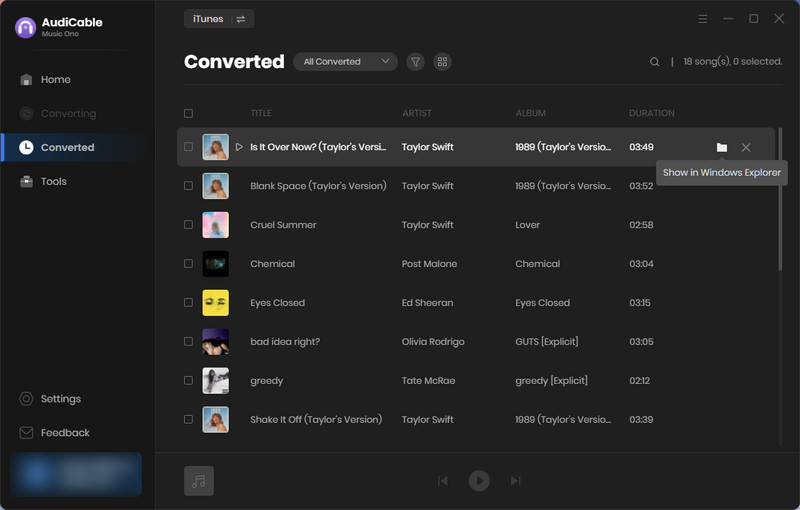
Androidデバイスをコンピュータに接続し、ストレージディスクを開いて、ダウンロードしたiTunesの曲をそこのミュージックフォルダにインポートします。次に、Androidデバイスで任意の音楽プレーヤーを起動し、ローカルストレージから曲をスキャンして、インポートした曲が現れます。これならAndroidデバイスで自由に音楽を楽しめます。
コンピューターでiTunesを起動し、[ファイル] > [ファイルをライブラリに追加]/[フォルダをライブラリに追加]をクリックします。さっきダウンロードした曲をiTunesライブラリにインポートします。
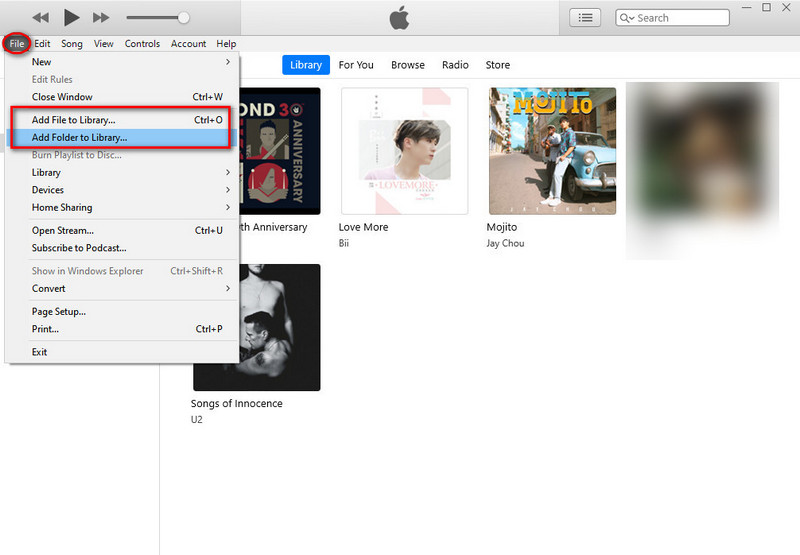
そして、iOSデバイスをコンピュータに接続して、Apple IDでログインします。次に、左側の「デバイス」アイコンをクリックして、「音楽」>「音楽を同期」を選択し、「同期」をクリックします。そして同じAppleアカウントでApple Musicを起動して、ダウンロードした曲はApple Musicで聴くことができるようになります。
USBメモリをコンピュータに接続し、ストレージディスクを開いて、ミュージックフォルダにダウンロードした曲をインポートします。これなら車の運転中でも音楽を楽しむことができます。
免責事項
まとめ
Audicableを使ってダウンロードしたApple Musicの曲を削除しない限り、永久的に無料再生できます。上記の方法はご参考になれれば、さっそくAudicableをダウンロードして体験してみましょう!最後までお読み頂き、ありがとうございます。
100% 安心・安全
返金保証
24/7 サポートサービス

